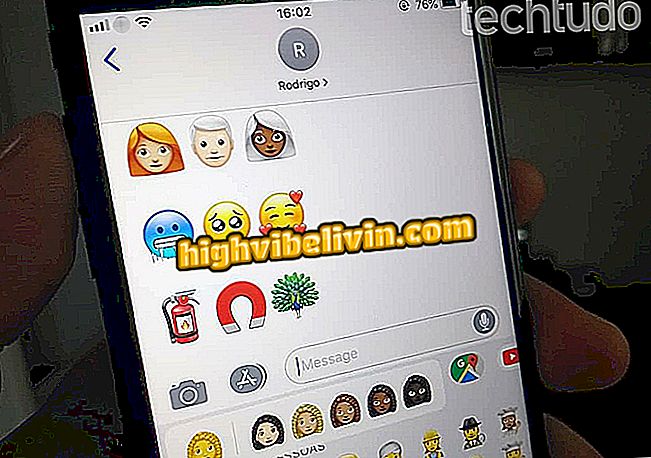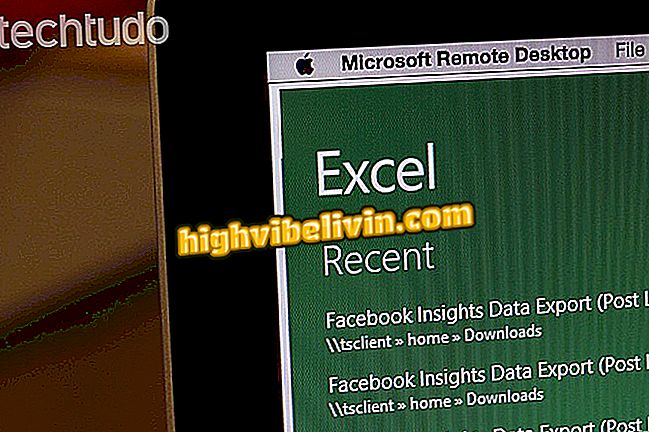Gmail voittaa uuden version verkossa; katso, miten aktivoida
Google ilmoitti keskiviikkona (25) uuden Gmailin saapumisesta uudelleen muotoillun visuaalisen ja enemmän toimintoja web-versiossa. Sähköpostiasiakas saa aikaan puhtaamman suunnittelun ja lupaa tarjota yksinkertaisempia toimintoja, kun pikakuvakkeet poistuvat kokoonpanonäytöstä ja pääsevät pääikkunan kautta. Uutuus oli jo löydetty noin kaksi viikkoa sitten, mutta vasta nyt siitä tulee virallinen.
Gmail tarjoaa myös älykkäitä ominaisuuksia, joista monet ovat perineet Google-postilaatikosta. Kohokohtien joukossa ovat "Lykkääminen", joka tekee viestistä takaisin myöhemmin, ja älykäs vastaus, jossa sähköpostit ovat valmiita käyttämään napsautuksessa. Alustan ulkoasu on saanut inspiraation materiaalin suunnittelusta, Googlen kehittämästä visuaalisesta kielestä, jossa on typografia, ulkoasu ja väritoiminnot, jotka auttavat käyttäjää viestien organisoinnissa.
Gmail Go: Google käynnistää kevyemmän version sähköpostisovelluksesta
Uudessa Gmailissa on Smart Replay -toiminto, joka ehdottaa vastauksia saapuviin sähköposteihin
Corporate Gmail -käyttäjät voivat edelleen käyttää Confidential Mode -toimintoa lähettämään sähköpostiviestejä, joita estetään kopioimasta tai edelleenlähetystä ja itsestään tuhoutumista tietyn ajan kuluttua. Tässä vaihtoehdossa on mahdollista määritellä syötettävä lisäkoodi ja sallia viestin lukeminen.
Vaikka uusi Gmail ei ole vielä käytössä, sitä ei ole vielä otettu käyttöön. Google antaa kuitenkin mahdollisuuden ottaa uutiset käyttöön yksinkertaisella tavalla. Seuraavassa kerrotaan, miten saat päivitetyn Gmailin selaimessa alla olevaan opetusohjelmaan.
Vaihe 1. Kirjaudu ja siirry Gmailiin Internet-selaimesta. Etsi sitten lisää vaihtoehtoja etsimällä vaihde. Se on näytön oikeassa yläkulmassa;

Käytä Gmail-asetuksiasi
Vaihe 2. Napsauta "Tutustu uuteen Gmailiin", jos haluat ladata sivun uudelleen ja saada uuden version.

Aktivoi uusi Gmail
Vaihe 3. Ensimmäisessä käytössä voit valita viestinäkymän. "Standard" -vaihtoehdon lisäksi on "Comfortable" -tila, joka poistaa värin varoitukset ja tekee siitä puhtaamman. Mitä tulee "Compact", Gmail saa tiheämmän ja näyttää enemmän rivejä sivua kohti;

Valitse Gmailin katselu
Vaihe 4. Voit peruuttaa päivityksen avaamalla asetukset-valikon uudelleen ja valitsemalla "Takaisin perinteiseen Gmailiin".

Voit palauttaa toiminnon milloin tahansa ja palata vanhaan ulkoasuun
Googlen kautta
Mikä on paras sähköpostiohjelma? Et voi vastata tähän aiheeseen

Google Assistant: Neljä Curiosities Tietoja ohjelmistosta